наслаждаться телефоны iPhone С отличными камерами, даже если человек, делающий снимок, является лучшим фотографом в мире, есть вероятность, что у вас останутся плохие фотографии в галерее. Через некоторое время в галерее появится горстка нежелательных фотографий, которые можно будет выбросить в корзину. Просмотр галереи и избавление от всех плохих картинок - не самая простая задача. сравнение Похожие картинки В галерее выбрать лучший и удалить остальные - задача не из тех, которые можно выполнить вручную.
Если вы любите фотографию, она может стать Организовать галерею камеры iPhone скучный Особенно важны две задачи: сравнение похожих изображений, чтобы определить лучшие, и избавление от плохих.
Почему бы не позволить умному приложению сделать эту скучную работу легкой и быстрой?
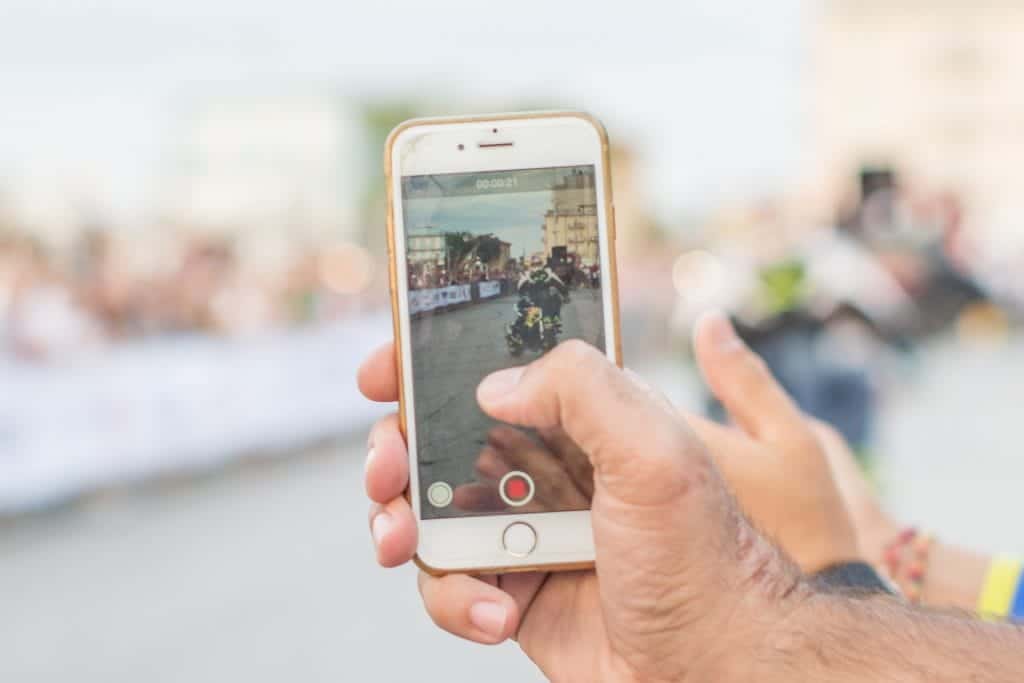
Прежде чем мы начнем ...
Прежде чем продолжить, обратите внимание на несколько важных моментов:
- Имейте в виду, что удаленные фото
- Чтобы вручную избавиться от навсегда удаленных фотографий, сначала откройте «Альбом»Недавно удаленов приложении "Фото". Далее коснитесь Определять в правом верхнем углу удалить все внизу слева.
- Обратите внимание, что эта папка позволяет вам восстанавливать удаленные фотографии на вашем iPhone, поэтому убедитесь, что вы хотите окончательно стереть их, прежде чем делать это.
- Лучше всего вручную просматривать фотографии и другие медиафайлы, которые приложение ставит в очередь на массовое удаление. Это гарантирует, что вы не потеряете по ошибке ценные файлы.
- Будьте особенно осторожны при удалении фотографий из библиотеки фотографий iCloud. В противном случае вы можете потерять важные фотографии со всех своих устройств Apple и iCloud.
Давайте теперь посмотрим на приложения, которые мы выбрали для этой задачи.
1. Удалите мастер для фотопленки.
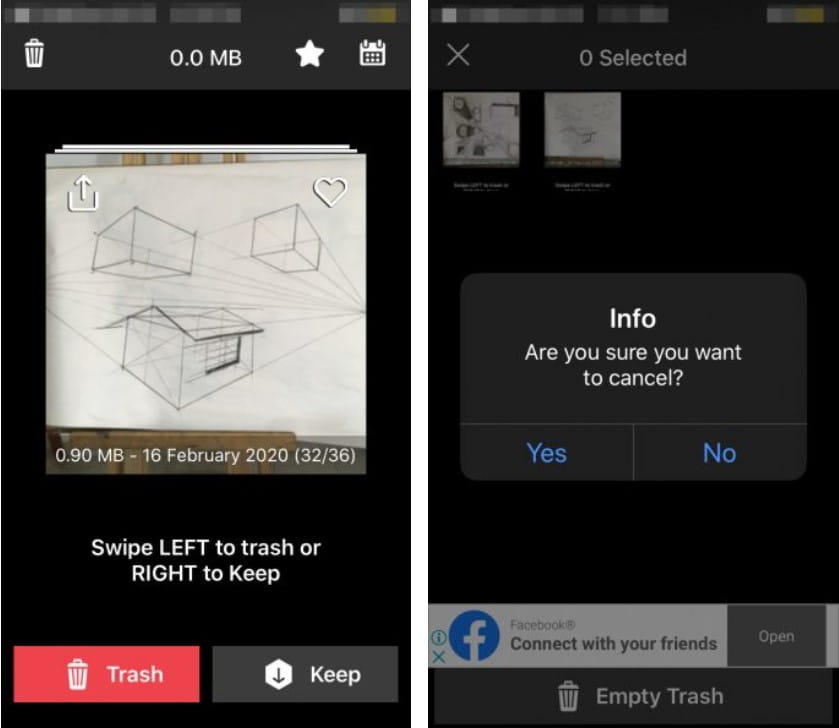
Это приложение позволяет удалять фотографии так же, как в Tinder. После установки вы можете сканировать свои фотографии одну за другой, проведите пальцем влево, чтобы удалить фотографию, и проведите пальцем вправо, чтобы сохранить. После каждого смахивания автоматически появляется следующее изображение для просмотра.
Не волнуйтесь, если вы случайно удалили какие-либо фотографии. Вы можете вернуть его из корзины. Для этого сначала посетите соответствующий раздел, щелкнув значок корзины в левом верхнем углу. Затем снимите выделение с фотографий, которые хотите восстановить, и выйдите из папки «Корзина», нажав кнопку X в верхнем левом углу. Затем вы увидите предложение отменить действие удаления. Нажмите Да следовать.
Помните, что все фотографии, которые вы оставите выбранными, будут удалены. Если кто-то из них является основным фото своей группы, вы все равно можете восстановить эту фотографию из альбома.Недавно удаленов приложении "Фото".
Если вы хотите удалить рекламу, выбирать фотографии по месяцам или отмечать фотографии как избранные, вам нужно будет заплатить за премиум-версию приложения.
Remove Master - не единственное приложение, которое использует подход к удалению фотографий, основанный на смахивании. Фотомусор ($ 1) и Чистые фотографии (Бесплатно) Это две альтернативы, которые вы можете изучить.
Скачать: Удалить мастер для фотопленки (Доступна бесплатная и платная версия)
2. гребля
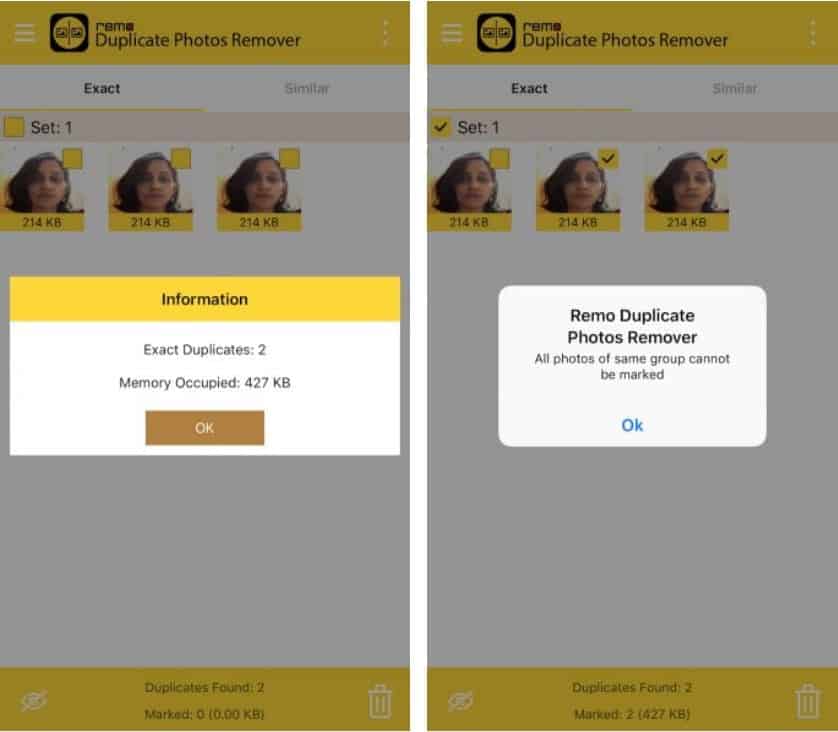
Remo предлагает отличный способ удалить дубликаты фотографий с вашего iPhone.
После сканирования вашей библиотеки фотографий Remo собирает все точные дубликаты на одной вкладке и все похожие фотографии на другой вкладке. На двух вкладках вы можете пометить сразу целую группу повторяющихся / похожих фотографий для удаления.
Не волнуйтесь, что вы случайно избавитесь от всех фотографий в группе. Remo предотвратит это с помощью сообщения об ошибке. Приложение позволяет выбирать / снимать выделение с фотографий по отдельности, а также предварительно просматривать их перед удалением.
В случае похожих изображений вы можете улучшить до минимума, насколько точно Remo соответствует этим изображениям. Для этого перейдите в Настройки приложения.
Если вам нужно бесплатное и простое приложение для массового удаления дубликатов и похожих изображений, установите Remo. Жаль, что это не так точно, как Gemini Photos, следующее приложение в нашем списке.
Скачать: Remo (Бесплатно)
3. Фотографии Близнецов
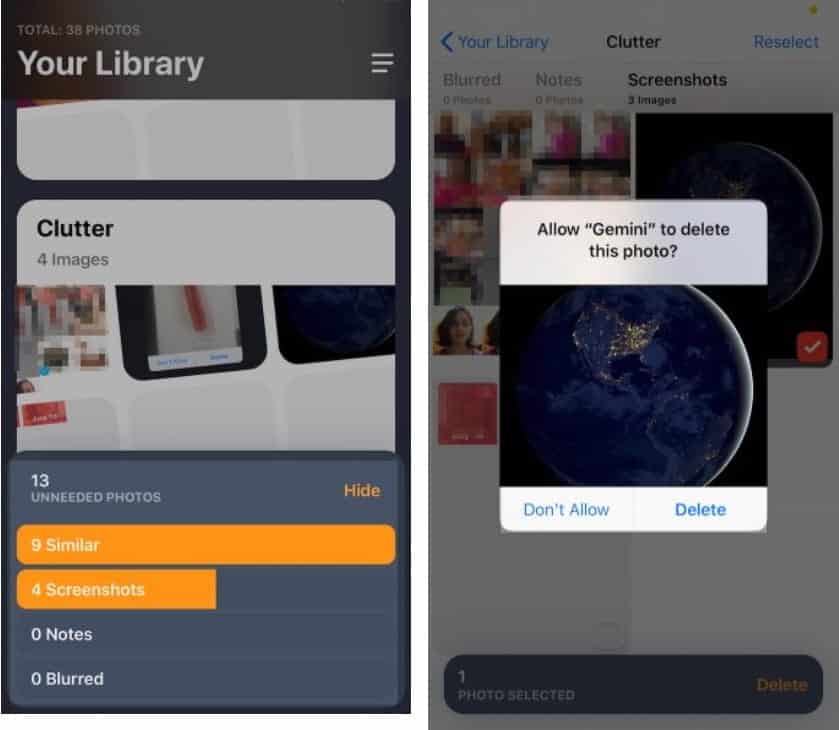
Интересно, связано ли Gemini Photos с приложением Find Find? Дубликаты файлов Близнецов на Mac? Да, это так. MacPaw, разработчик Gemini, решил очистить галерею камер iPhone с помощью Gemini Photos.
Приложение для iPhone автоматически определяет плохие фотографии, которые загромождают ваш телефон, и отображает их для просмотра. Вы увидите все, от размытых изображений и дубликатов до снимков экрана и изображений с текстом. Хотите ли вы следовать рекомендациям приложения и избавиться от этих изображений сразу или оставить какие-либо из них, зависит от вас.
Вы также найдете группы похожих фотографий и рекомендации »удержаниеС помощью приложения, чтобы получить лучшее изображение в группе. Однако эта функция доступна только в бесплатной пробной версии в течение первых трех дней после установки приложения. После этого вам понадобится платная подписка.
А как насчет фотографий, которые не попадают ни в одну из предустановленных категорий Близнецов? Вы можете менять их одну за другой из другой папки. Все, что вам нужно сделать, это провести пальцем вниз, чтобы удалить изображение, или проведите пальцем вверх, чтобы сохранить его.
Вы хотите, чтобы определенные изображения не использовались при сканировании в будущем? нет проблем. Вы можете добавить их в список игнорирования в приложении. С помощью Gemini Photos вы также можете удалить всю свою библиотеку фотографий одним щелчком мыши.
Скачать: Фото Близнецов (Бесплатно, доступна подписка)
4. Массовое удаление
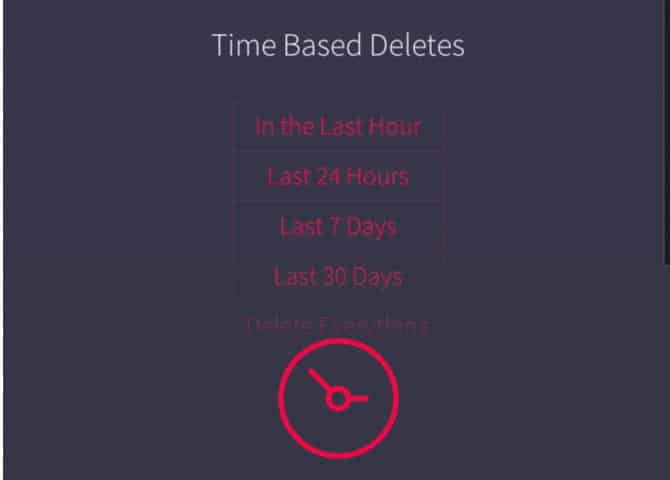
Массовое удаление позволяет вам выбирать изображения, проводя пальцем по экрану, и удалять их сразу. Но в этом нет ничего страшного, поскольку приложение «Фото» позволяет вам делать то же самое.
Но в отличие от приложения "Фото" массовое удаление:
- Облегчает различение выбранных и невыделенных изображений.
- Это позволяет вам удалить всю вашу библиотеку фотографий, если вы хотите начать с нуля.
Настоящее преимущество приложения - удаление по времени. С помощью этой функции вы можете удалить все фотографии, сделанные, например, за последний час или за последние 30 дней.
Скачать: Bulk Удалить ($ 0.99)
Избавьтесь от беспорядка в галерее камеры iPhone
После удаления всех плохих фотографий из галереи камеры вы сможете получить большое количество свободного места на телефоне.
Конечно, вы всегда можете использовать Встроенные функции iPhone Для управления своими фотографиями. Но с помощью вышеперечисленных приложений вам может понравиться процесс.








